QQ收藏的表情不见了怎么找回来
电脑重装系统之后,C盘上的注册信息也都相应地被更新掉,哪怕QQ是安装在其他盘,也会发现重新安装QQ之后,以前所保存的QQ表情都不见了。还有一种情况就是,哪怕电脑没有重新安装,有时QQ重新登录之后,会发现聊天窗口中之前所保存、所收藏的QQ表情也全部不翼而飞,其实,这两个问题都可以使用下面的方法来进行解决,具体请看图文解说。
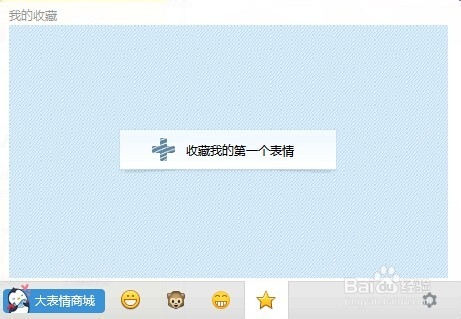
工具/原料
QQ表情包恢复:
1、在电脑上打开已经安装好的QQ,输入个人账号以及密码,登录到个人QQ面板主页,点击页面左下角的设置图标按钮
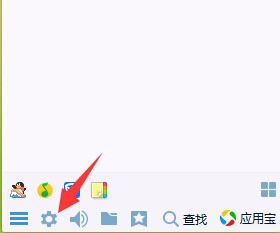
2、进入到个人QQ的设置页面,在页面左侧栏目中选择打开文件管理
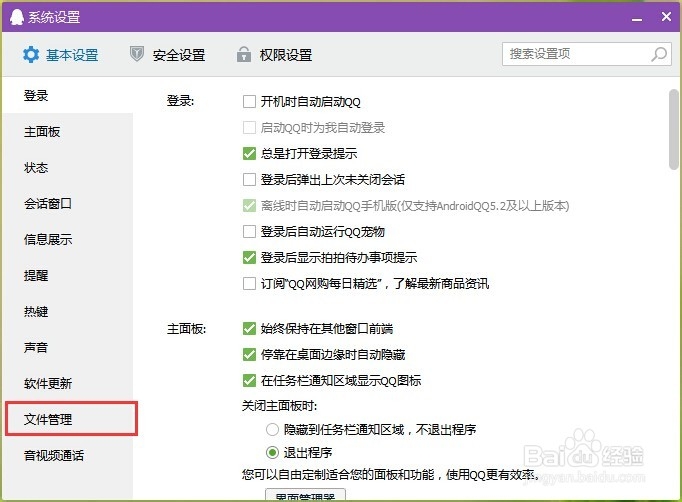
3、这时,在页面窗口的右侧,可以看到“打开个人文件夹”,点击打开它

4、点击之后,将直接进入到该QQ所在的安装文件夹里面,在窗口中找到CustomFace以及CustomFace.dbc两个表情文件,然后选中并且复制到电脑桌面

5、这时,再返回到原来的QQ主面板页面,点击页面左下角的通知图标按钮

6、进入到QQ消息管理器页面,点击页面右上角的下拉菜单倒三角符号
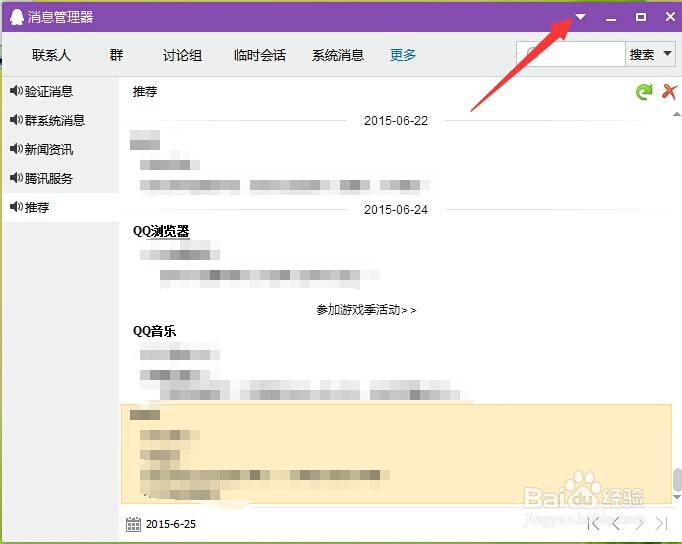
7、这时,在弹出的下拉菜单中选择导入消息记录选项,进入到下一步操作

8、进入数据导入工具页面,这时系统默认是导入消息记录,我们去掉其前面的√,然后勾选上方的自定义表情,点击下方的下一步按钮
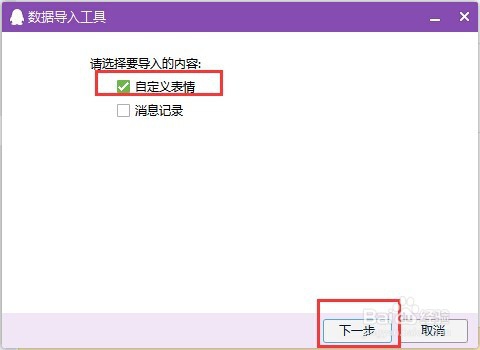
9、在打开的页面中,选择从自定义文件中导入

10、这时,页面将出现一个导入文件的浏览输入框,点击下方的浏览按钮
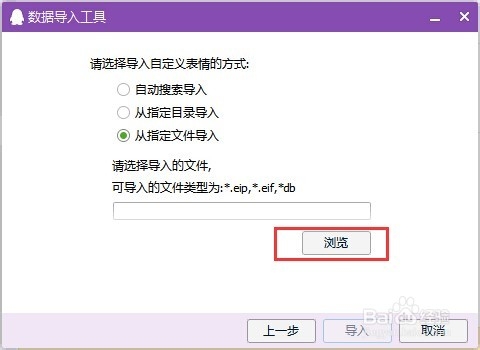
11、进入到文件的选择窗口,因为刚刚我们把CustomFace复制到了桌面,这时在桌面上找到该文件,并且选中,然后点击打开按钮

12、这时,将返回原来的数据导入工具页面窗口,点击下方的导入按钮

13、进入导入过程,如果表情够多的话,是需要几十秒甚至一分钟的时间来进行等待,知道导入成功,这时就可以回到原来的QQ聊天窗口,以前所保存的表情又全部出现了
